Настройка бонусной системы
Содержание
Введение
В рамках типового решения реализован функционал бонусных программ, который позволяет:
- привязывать дисконтные карты клиентам, действующие в рамках определенной бонусной программы;
- начислять бонусы за товар или работу, реализованные через Заказ-наряд;
- предупреждать клиента по SMS или электронной почте о сгорании бонусов;
- использовать начисленные бонусы клиентом при следующей покупке.
В программе "Управление автоцентром" произведены доработки типового решения в части:
- расширения гибкости настроек бонусных программ (автоматическая смена бонусной программы в зависимости от суммы накоплений клиентом, предложение работ в подарок, начисление бонусов через внешние события, например, День рождения);
- отправка сообщений об активации и сгорании бонусов через мессенджеры: WhatsApp, Telegram.
В рамках данной статьи рассматривается настройка бонусной системы с учетом доработок от компании "Пять систем".
Настройка бонусной программы
Для настройки бонусной программы перейдите к карточке справочника "Бонусные программы" (меню программы: Справочники -> Бонусные программы -> Бонусные программы):
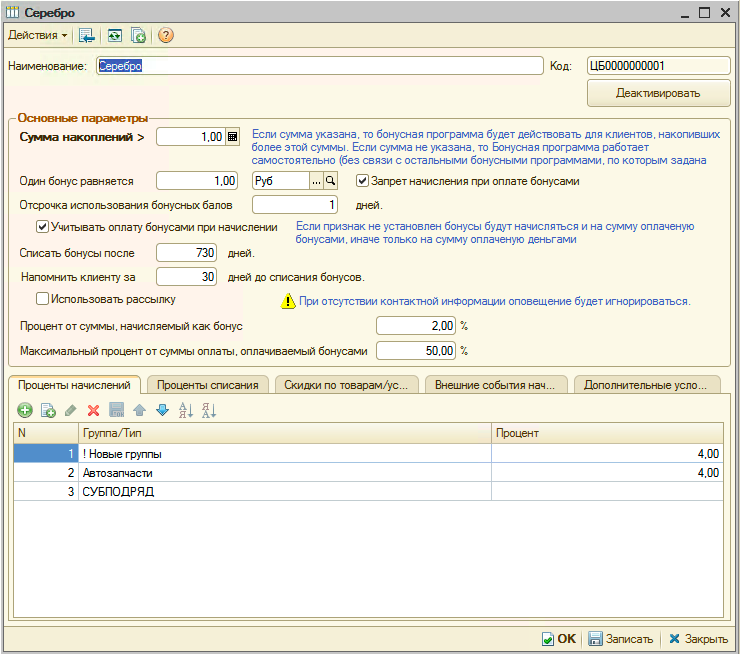
Какие параметры, что означают см. #Описание параметров.
Бонусная программа начинает действовать сразу после ее активации (кнопка "Активировать" в верхней части справочника, повторное нажатие на кнопку остановит действие программы). Дата активации заносится в регистр сведений "Активные бонусные программы" (меню программы: Сервис -> Все операции -> Регистр сведений), ее можно изменить. Ранее указанной даты бонусы по программе начисляться не будут:
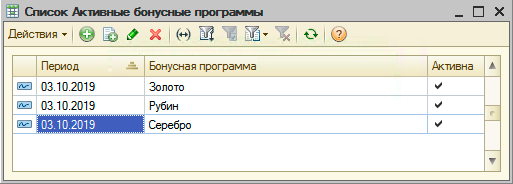
Бонусная программа указывается в дисконтной карте контрагента (меню программы: Справочники -> Розница и оборудование -> Карточки), таким образом в системе одновременно может действовать несколько бонусных программ, однако к дисконтной карте привязывается только одна:
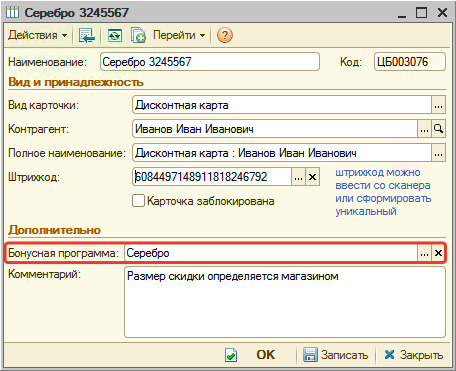
Описание параметров
| Параметр | Описание |
|---|---|
| Основные параметры | |
| Сумма накоплений > | Сумма, накопленная за определенный период с совершенных сделок по клиенту. В зависимости от суммы накоплений за период бонусная программа автоматически меняется у дисконтной карты.
Если установить значение равное нулю, то сумма накоплений на бонусную программу влиять не будет. Автоматическая смена бонусной программы у дисконтной карты происходит, если настроено регламентное задание "Обновление бонусной программы" (см. #Регламентные задания). Период накоплений устанавливается отдельно. Для этого нужно перейти в меню программы: Сервис -> Настройка параметров: 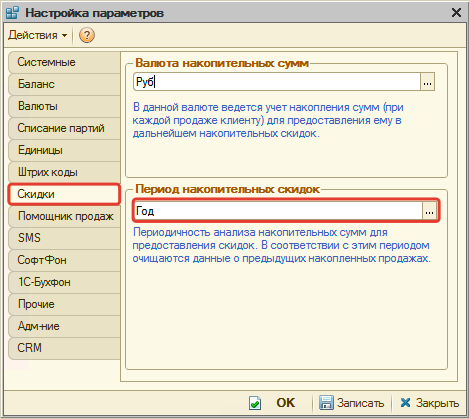 Можно установить значение параметра системы "Период накопленных скидок" как "Не используется" или "Неограниченно", тогда период при расчете суммы накоплений не будет учитываться. |
| Один бонус равняется... | Номинал одного бонуса в определенной валюте |
| Запрет начисления при оплате бонусами | Если флаг не установлен, бонусы будут начисляться в том числе и на сделку, часть которой клиент оплачивает с помощью накопленных ранее бонусов |
| Отсрочка использования бонусных баллов | Минимальное количество дней, которое должно пройти между сделкой и моментом активации бонусов (в данном примере клиент может воспользоваться накопленными бонусами спустя день после сделки).
Если установлено значение 0, клиент может использовать начисленные бонусы в тот же день для оплаты новой сделки |
| Списать бонусы после... | Срок действия бонусов, отсчитывается от дня закрытия заказ-наряда. По истечении указанных дней бонусы, начисленные за сделку, списываются |
| Напомнить клиенту за... | За сколько дней до списания бонусов клиенту будет отправляться оповещение |
| Использовать рассылку | При установке флага автоматически отправляются оповещения через мессенджеры при активации бонусов и за несколько дней до их списания (должны быть настроены регламентные задания "Активация бонусных баллов" и "Оповещение о бонусных баллах", см. #Регламентные задания).
Сообщения отправляются на мобильный номер из карточки справочника контрагента |
| Процент от суммы, начисляемый как бонус... | Процент от конечной стоимости каждого товара и автоработы, за который будут начисляться бонусы. Если 1 бонус равен 1 руб. и учитывается только 2% от стоимости реализованного товара или работы, то за покупку в 1000 руб. на дисконтную карту будет начислено 20 бонусов.
Процент может варьировать в зависимости от товара или типа/группы товаров, автоработы/группы авторабот. Подобные варианты указываются ниже в табличной части "Проценты начислений". В примере карточки бонусной программы выше бонусы по умолчанию начисляются на 2% от стоимости для всех групп товаров, кроме "!Новые группы" (4%), "Автозапчасти" (4%), "СУБПОДРЯД" (0%). |
| Максимальный процент от суммы оплаты, оплачиваемый бонусами | Максимальный процент от суммы сделки, который клиент может оплатить с помощью бонусов. В примере карточки бонусной программы выше бонусами нельзя оплатить больше 50% конечной суммы заказ-наряда. |
| Вкладка "Проценты начислений" | |
| Табличная часть "Проценты начислений" | Указывается товар или тип/группа товаров, авторабота/группа авторабот, процент начислений на который отличается от параметра "Процент от суммы, начисляемый как бонус" |
| Вкладка "Проценты списания" | |
| Табличная часть "Проценты списания" | Максимальный процент от суммы строки, который клиент может оплатить с помощью бонусов.
В примере карточки бонусной программы выше показано, что автоработы из группы "Автозапчасти", "Автомойка", "СУБПОДРЯД" нельзя оплатить бонусами в заказ-наряде: 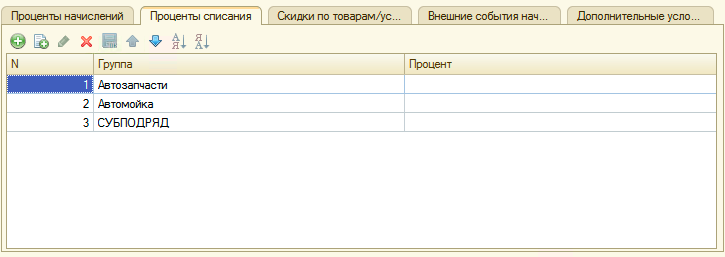 Табличная часть «Проценты списания» ссылается на справочники «Автоработы», «Номенклатура», «Типы номенклатуры». Аналитика расчета - процент. Тип значения: «Число». Процент для группы. |
| Вкладка "Скидки по товарам/услугам" | |
| Табличная часть "Скидки по товарам/услугам" | Номенклатура или автоработы, на которые в рамках бонусной программы предоставляется скидка. При установке скидки в 100% товар/работа предоставляется в подарок. Пример настройки предоставления работ в подарок:
 По товару/работе должен быть установлен тип скидки со следующими параметрами: 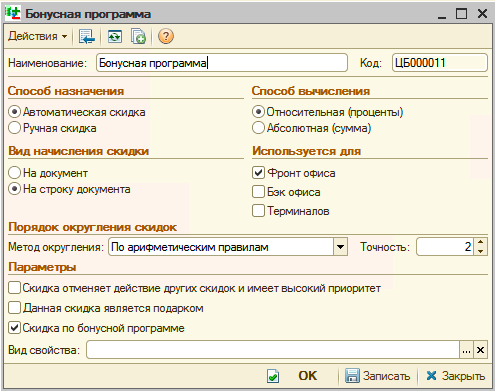 Для реализации скидок по бонусной программе должно быть настроено регламентное задание "Обновление бонусной программы" (см. #Регламентные задания). |
| Вкладка "Внешние события начисления" | |
| Табличная часть "Внешние события начисления" | Внешние события: день рождения клиента, регистрация в мобильном приложении или на сайте -, при возникновении которых начисляются бонусные баллы:
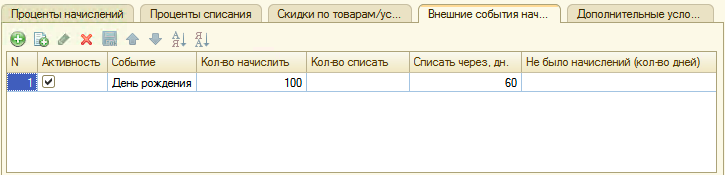 Настройка внешних событий происходит через справочник "Автоматические действия". Чтобы настроить внешние события начисления обратитесь в техническую поддержку компании "Пять систем". |
| Вкладка "Дополнительные условия" | |
| Табличная часть "Дополнительные условия" | Настройка условий, при которых будет производиться начисление или списание бонусных баллов:
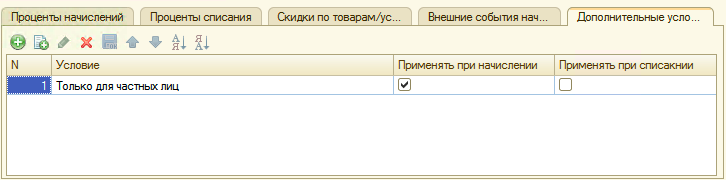 В примере задано условие начисления бонусных баллов только для частных лиц. Можно настроить условия начисления или списания по конкретному подразделению или цеху. Чтобы настроить дополнительные условия обратитесь в техническую поддержку компании "Пять систем". |
Мастер настроек бонусных программ
С помощью Мастера настроек системы удобно настраивать регламентные задания по бонусной системе и автоматические действия по рассылке сообщений. Все настройки, относящиеся к бонусной системе, расположены на вкладке "Бонусная программа":
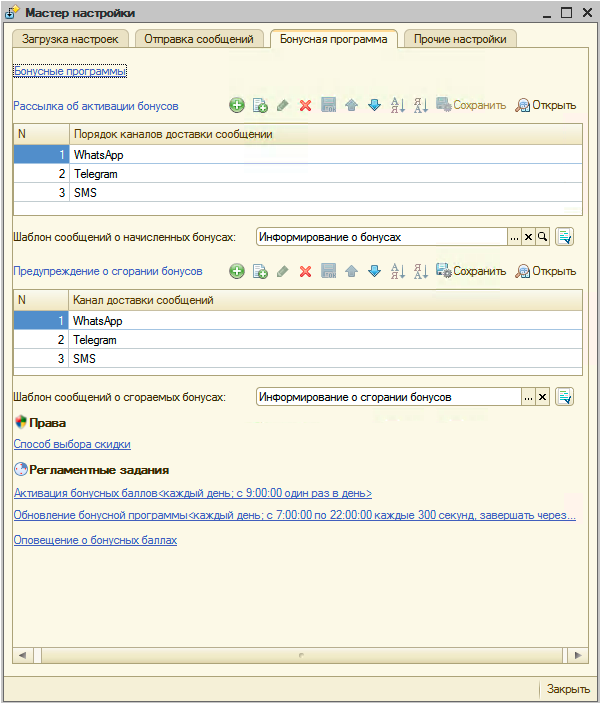
Из Мастера настроек системы можно открыть справочник "Бонусные программы", нажав кнопку-ссылку "Бонусные программы".
Регламентные задания
Раздел позволяет перейти к подключению/отключению регламентных заданий, влияющих на работу бонусной системы:
- Активация бонусных баллов - активирует начисленные за сделку бонусы спустя тот период времени, который был указан в параметрах бонусной программы (см. #Настройка бонусной программы). Если в параметрах бонусной программы установлен флаг "Использовать рассылку", то отправляется также сообщение клиенту согласно настройкам в блоке #Рассылка об активации бонусов.
- Списание просроченных бонусных баллов - списывает неиспользованные клиентами бонусы через указанное в параметрах (см. #Настройка бонусной программы) количество дней после сделки.
- Оповещение о бонусных баллах - списывает неиспользованные клиентами бонусы через указанное в параметрах количество дней после сделки (см. #Настройка бонусной программы). Если в параметрах бонусной программы установлен флаг "Использовать рассылку", то отправляется также сообщение клиенту согласно настройкам в блоке #Предупреждение о сгорании бонусов.
- Обновление бонусной программы - изменяет бонусную программу по дисконтной карте клиента в зависимости от суммы накоплений, указанной в карточке бонусной программы (см. #Настройка бонусной программы). Создает документ "Назначение товарных скидок" (Меню программы: Документы -> Ценообразование), если в карточке бонусной программы заданы скидки на товары/работы.
Для активации и списания бонусов используется документ "Корректировка бонусов" (меню программы: Документы -> Бонусные программы -> Корректировка бонусов). При исполнении регламентных заданий Активация бонусных баллов и Списание просроченных бонусных баллов документ "Корректировка бонусов" создается автоматически.
Для перехода к настройке регламентного задания, нажмите ссылку с его наименованием:
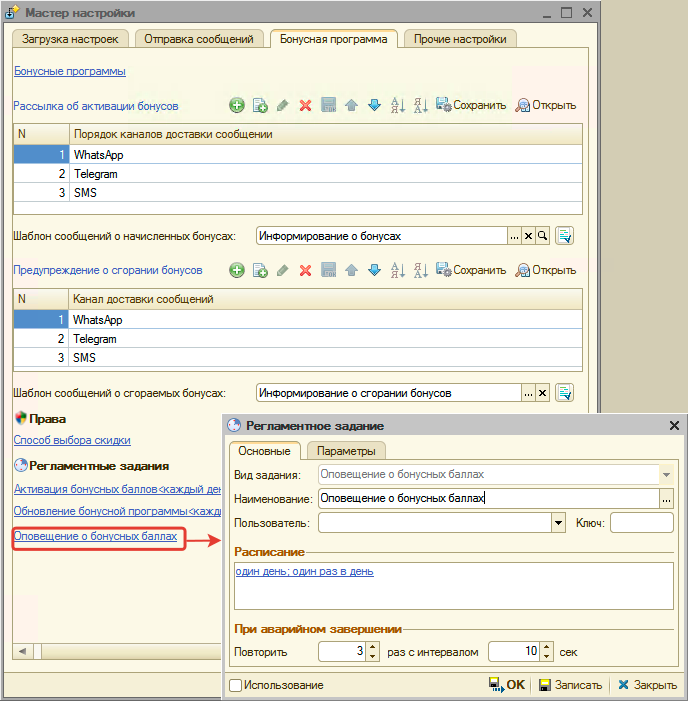
Для активации регламентного задания необходимо, чтобы у него стоял флаг "Использование" и было настроено расписание. Пример см. в Мастер настройки системы#Регламентные задания.
Рассылка об активации бонусов
Настройка автоматического действия по отправке сообщения клиенту об активации начисленных ему бонусов. Отправка сообщения осуществляется, если включено регламентное задание "Активация бонусных баллов" (см. #Регламентные задания) и в параметрах бонусной программы установлен флаг "Использовать рассылку" (см. #Настройка бонусной программы).
Для настройки установите каналы доставки сообщения (мессенджеры), куда будет отправляться сообщение клиенту:
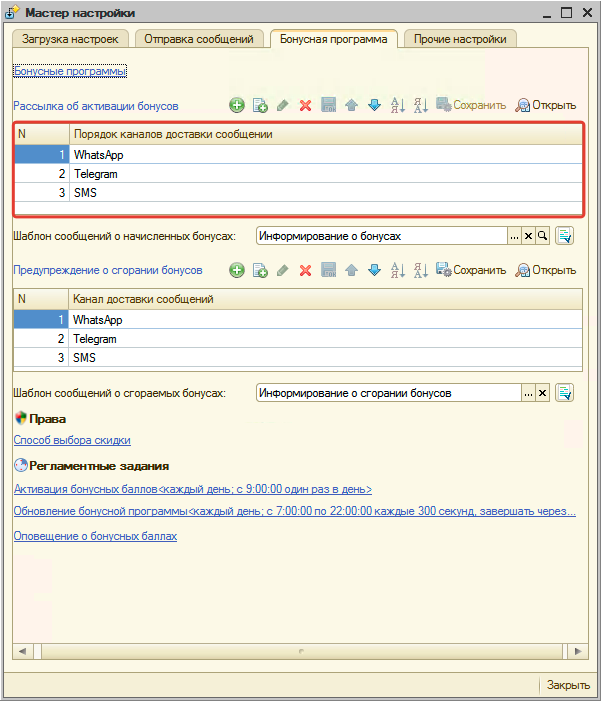
Обратите внимание! Для отправки сообщений через мессенджеры, необходимо, чтобы была настроена интеграция с ними. Проверить наличие настроенной интеграции можно на вкладке "Отправка сообщений" Мастера настройки сообщений. См. Мастер настройки системы#Каналы доставки.
Если указано несколько мессенджеров, то логика отправки сообщений следующая:
- Система пытается отправить сообщение на канал доставки №1 (в нашем случае WhatsApp).
- Если сообщение отправлено и клиент прочитал его, то на другие каналы сообщение не отправляется.
- Если сообщение не отправлено или клиент не прочитал его в течение 10 минут, то Система отправляет сообщение на канал доставки №2 (в нашем случае Telegram).
- Если сообщение отправлено и клиент прочитал его, то на другие каналы сообщение не отправляется.
- Если сообщение не отправлено или клиент не прочитал его в течение 10 минут, то Система отправляет сообщение на канал доставки №3 (в нашем случае SMS).
При необходимости измените текст преднастроенного шаблона сообщения:
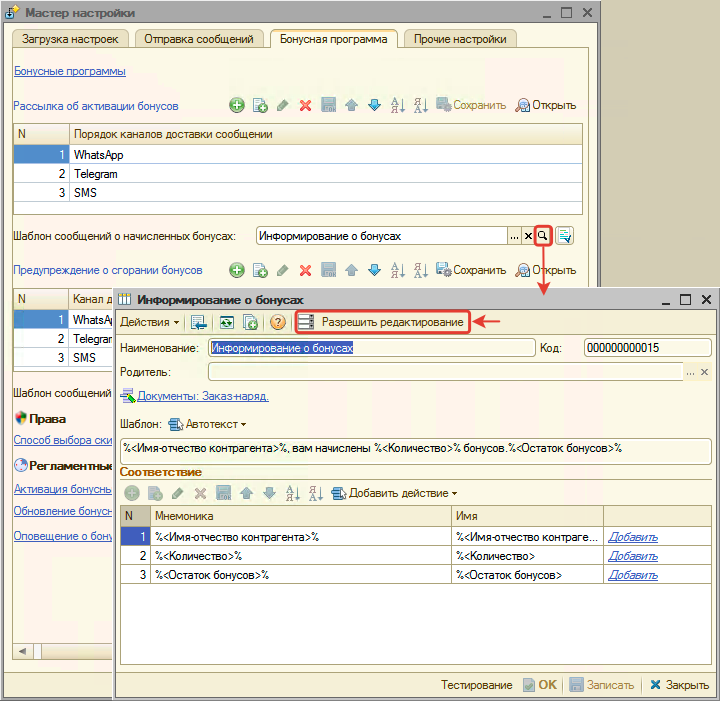
Измененный шаблон можно протестировать, нажав кнопку ![]() "Проверить шаблон сообщения" рядом с параметром "Шаблон сообщений о начисленных бонусах" (см. Мастер настройки системы#Проверка шаблона сообщения).
"Проверить шаблон сообщения" рядом с параметром "Шаблон сообщений о начисленных бонусах" (см. Мастер настройки системы#Проверка шаблона сообщения).
После внесения изменений в настройку блока "Рассылка об активации бонусов" не забудьте нажать кнопку "Сохранить":
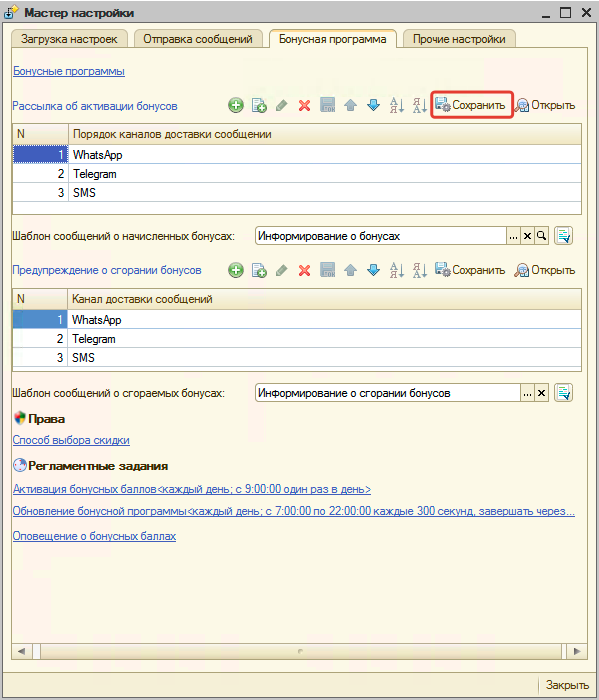
Предупреждение о сгорании бонусов
Настройка автоматического действия по отправке сообщения клиенту о скором сгорании его бонусов. Отправка сообщения осуществляется, если включено регламентное задание "Оповещение о бонусных баллах" (см. #Регламентные задания) и в параметрах бонусной программы установлен флаг "Использовать рассылку" (см. #Настройка бонусной программы).
Настройка производится по аналогии с настройкой блока #Рассылка об активации бонусов.
Права и настройки бонусной системы
Для работы бонусной системы предусмотрены права и настройки (меню программы: Сервис -> Установка прав и настроек):
- Автоматически создавать дисконтную карточку клиенту - если установлено значение "Да", то при начислении бонусов, но отсутствии у контрагента дисконтной/бонусной карты в программе, дисконтная/бонусная карта будет создаваться автоматически:
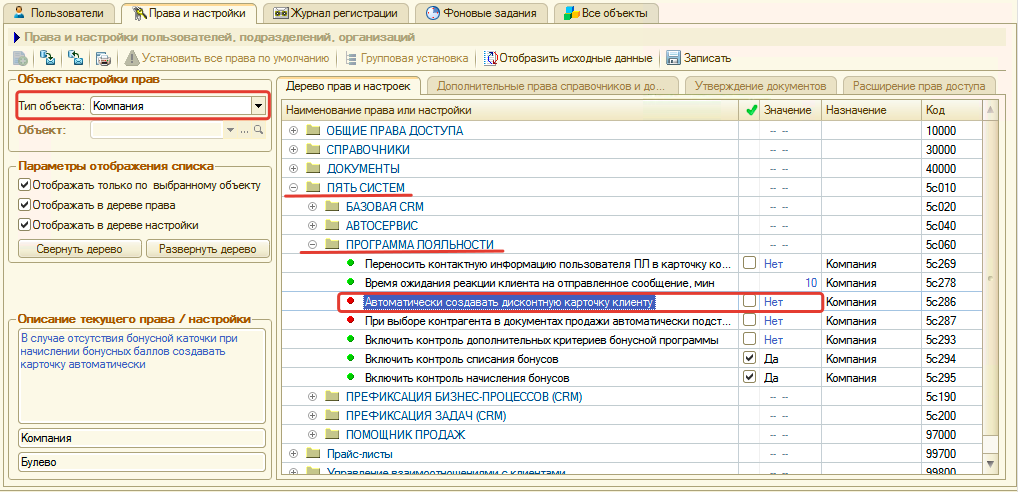
- Автоматически использовать бонусные карты контрагентов - если установлено значение "Да", то в документы "Заказ-наряд" и "Реализация товаров" будет автоматически подставляться дисконтная/бонусная карта контрагента, если она у него есть:
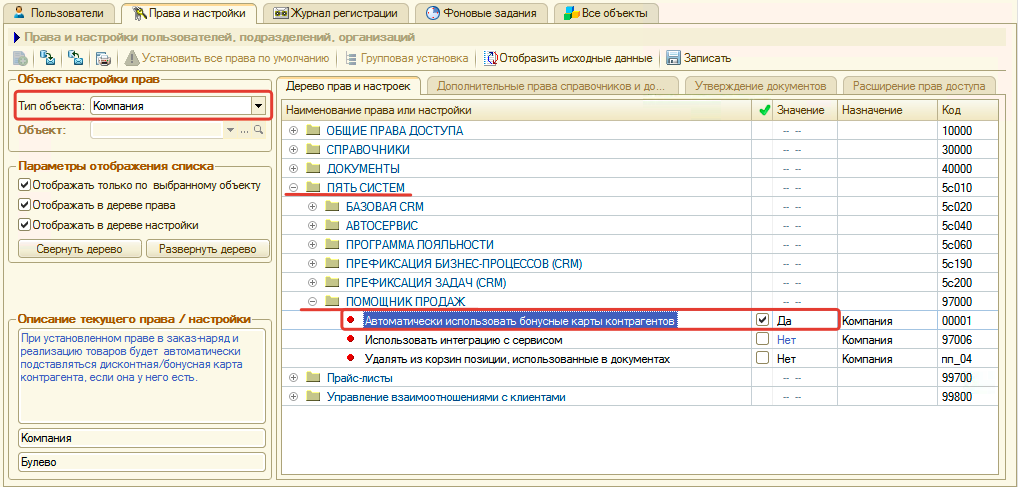
Фоновые задания
В системе существуют фоновые задания, непосредственно связанные с бонусной системой - перечислены в разделе [[#(см. #Регламентные задания). Запуск фоновых заданий происходит по ссылке меню программы: Сервис → Установка прав и настроек, вкладка "Фоновые задания".
Настроить и активировать регламентные задания можно через редактирование регламентного задания на вкладке "Фоновые задания" (альтернативный способ настройки через Мастера настройки системы). Если фонового задания по умолчанию нет в списке регламентных заданий, его необходимо создать по кнопке "Добавить".